音色データファイル、音色エディタについて - onitama/mucom88 GitHub Wiki
音色データファイル
MUCOM88 Windowsには、音色データファイルとして、「voice.dat」が付属しています。 「voice.dat」は、PC-8801版のMUCOM88と同様のFM音色を指定することができます。 PC-8801で使用していたFM音色ファイルをWindows上に持ってくることで「voice.dat」以外の音色を使用することが可能です。
標準的に使用されるFM音色ファイルは、mucom88winのメニュー(F1)からオプション(Option)->「標準音色ファイル」で指定されている項目を修正することで変更が可能です。 また、MMLの中に、タグとして「#voice」で始まる行を追加することで、明示的にFM音色ファイルを指定することができます。
#voice voice.dat
上の例では、MMLが「voice.dat」のFM音色データファイルを使用することを示しています。これにより、演奏時に自動的に該当するFM音色データが読み込まれます。 ユーザーが独自に作成したFM音色データファイルは、MMLデータファイルと同じフォルダに配置するようにしてください。
音色エディタ
音色データファイルやFM音源のパラメーターを確認しながら音色を編集することができる、音色エディタが付属されています。
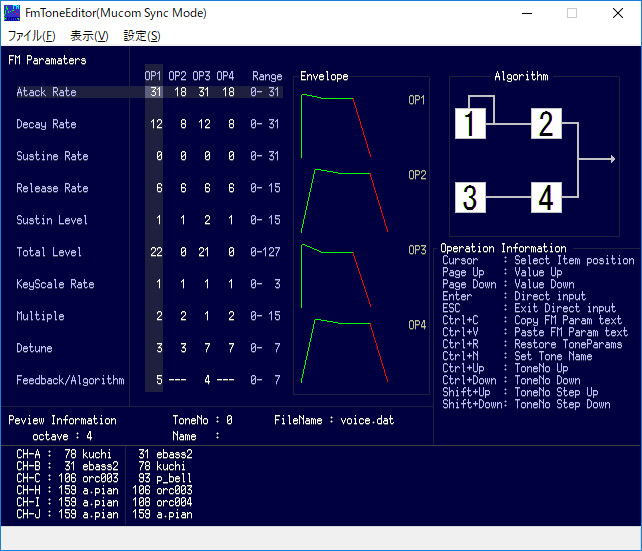
メニューのOption項目で、「FM音色エディタと連携する」がONになっている場合は、編集中のMMLで指定された音色をリアルタイムで同期させながら音色の編集を行うことが可能です。 FM音色エディタは、演奏開始時にMMLの「#voice」タグで指定された音色ファイルを同期させます。演奏中に使用されている音色を選択して、パラメーターをリアルタイムに変化させることが可能です。 修正されたパラメーターは、一時ファイル「音色ファイル名_tmp」として保存され、MMLの保存と同期して音色ファイルも更新されます。
FM音色エディタと連携中は、MML編集画面の「V.EDIT」ボタンを押すことで、音色エディタのウインドウ表示をON/OFFすることができます。 また、編集した音色は、クリップボードを経由して、MUCOM88のエディタに持ってくることができます。
音色エディタでctrl+Cによりクリップボードにコピーした後、MUCOM88 WindowsのMMLエディタ画面で、ctrl+Vを押してペーストすると以下のような音色定義テキストが貼り付けられます。
@0:{
7, 0
31, 18, 0, 6, 2, 36, 0, 10, 3
31, 14, 4, 6, 2, 45, 0, 0, 3
31, 10, 4, 6, 2, 18, 1, 0, 3
31, 10, 3, 6, 2, 0, 1, 0, 3,""}
音色エディタの詳しい使用方法は、ドキュメント「FmToneEditoe.txt」をお読みください。
単体の音色エディタを使用する場合は、「FmToneEditor.exe」を直接起動するようにしてください。(簡易キーボードは、単体の音色エディタ上でのみサポートされています。)